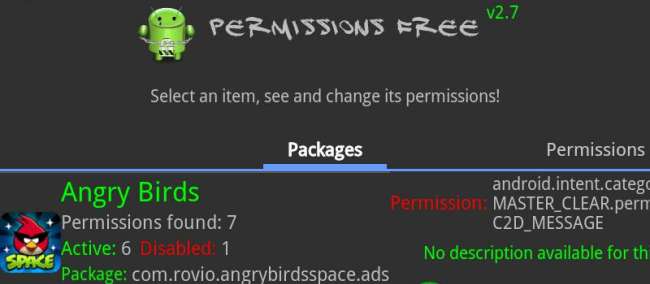
Android buộc bạn phải đồng ý với mọi quyền mà ứng dụng muốn, giả sử bạn muốn sử dụng ứng dụng đó. Sau khi root thiết bị, bạn có thể quản lý các quyền trên cơ sở từng ứng dụng.
Việc hạn chế quyền cho phép bạn bảo vệ danh bạ và dữ liệu riêng tư khác của mình khỏi các ứng dụng yêu cầu quyền truy cập mà bạn không cho phép. Nhiều ứng dụng sẽ tiếp tục hoạt động bình thường sau khi bạn thu hồi quyền.
Tùy chọn ứng dụng
Để hạn chế quyền ứng dụng, bạn sẽ phải root điện thoại hoặc máy tính bảng Android của bạn . Sau khi thực hiện, bạn có thể cài đặt ứng dụng hạn chế quyền và bắt đầu. Dưới đây là một số tùy chọn phổ biến nhất:
- Quyền bị Từ chối - Permissions Denied là một ứng dụng mã nguồn mở, khá phổ biến. Quyền bị Từ chối cũng yêu cầu BusyBox đã cài đặt - cài đặt BusyBox, khởi chạy ứng dụng và nhấn vào nút Cài đặt trước khi sử dụng.
- Bảo vệ quyền riêng tư của LBE - LBE Privacy Guard phổ biến và cung cấp các tính năng Không bị từ chối - ví dụ: nó có thể giả mạo một số loại dữ liệu riêng tư khi một ứng dụng yêu cầu thay vì chặn hoàn toàn yêu cầu. Điều này ngăn một số ứng dụng gặp sự cố sau khi bạn hạn chế quyền. Tuy nhiên, LBE Privacy Guard là nguồn đóng, điều này có thể gây lo ngại với một ứng dụng yêu cầu loại quyền truy cập này.
- PDroid - PDroid là một ứng dụng mã nguồn mở cung cấp các tính năng tương thích tương tự như LBE Privacy Guard. Cài đặt phức tạp hơn, liên quan đến việc vá ROM Android của bạn - tuy nhiên, điều này cho phép PDroid hoạt động ngay cả trong quá trình khởi động.
Hạn chế quyền
Chúng tôi sẽ sử dụng Quyền bị Từ chối ở đây, nhưng các tùy chọn khác sẽ hoạt động tương tự. Sau khi cài đặt ứng dụng bạn chọn, hãy khởi chạy nó và cấp cho nó quyền cấp trên - hãy nhớ rằng bạn sẽ cần quyền truy cập root cho phần này.
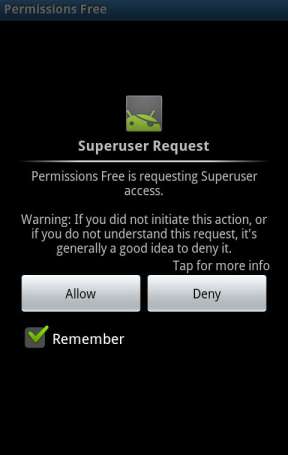
Quyền bị Từ chối sẽ quét các ứng dụng đã cài đặt của bạn và xác định quyền của chúng.
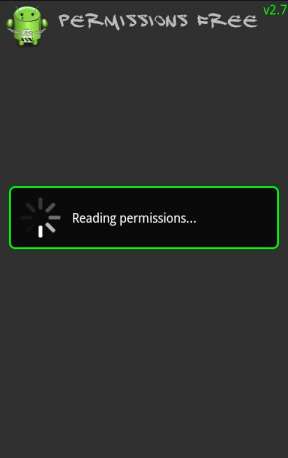
Quyền bị Từ chối cảnh báo chúng tôi rằng việc xáo trộn quyền có thể gây ra sự cố trong một số trường hợp. Điều này khá hiếm khi xảy ra, nhưng hãy lưu ý rằng bạn tự chịu rủi ro khi chỉnh sửa quyền và xáo trộn các ứng dụng gốc - bạn có thể phải thực hiện khôi phục cài đặt gốc (và mất mọi dữ liệu không được đồng bộ hóa với tài khoản Google của bạn) nếu có sự cố.

Cuộn qua danh sách ứng dụng và chọn ứng dụng có quyền bạn muốn xem và hạn chế.
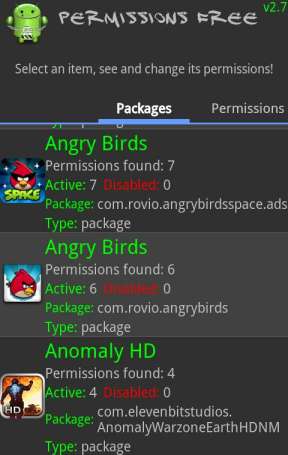
Quyền bị Từ chối giải thích chi tiết từng quyền. Ví dụ: chúng ta có thể thấy rằng Angry Birds Space - cùng với nhiều ứng dụng khác - có quyền xem số sê-ri của thiết bị và theo dõi các số điện thoại bạn gọi.
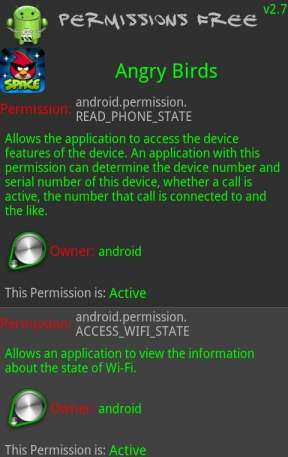
Để hạn chế một quyền, hãy nhấn vào quyền đó trong danh sách - trạng thái của quyền đó sẽ chuyển thành Đã tắt. Tuy nhiên, quyền sẽ không thực sự bị vô hiệu hóa cho đến khi bạn khởi động lại thiết bị của mình.
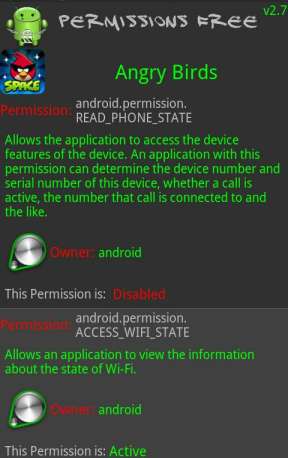
Bạn có thể khởi động lại bằng cách chạm vào nút menu và chạm vào Khởi động lại hoặc bằng cách tắt và bật nguồn thiết bị bình thường.
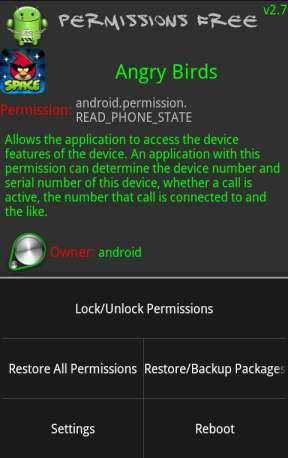
Sau khi khởi động lại, hãy mở lại Quyền bị Từ chối và xác minh rằng quyền đó vẫn xuất hiện là Bị Từ chối. Nếu thay đổi quyền không thành công, bạn có thể phải sử dụng tùy chọn Khóa quyền trong menu - tham khảo màn hình Câu hỏi thường gặp / Trợ giúp của Quyền bị từ chối để biết thêm thông tin.
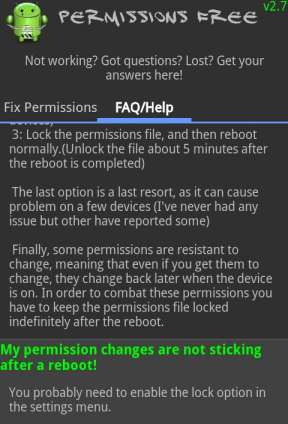
Bạn cũng nên khởi chạy ứng dụng và kiểm tra xem nó có chạy đúng cách mà không có các quyền này hay không. Trong trường hợp của Angry Birds Space thì không. Chúng tôi sẽ phải hoàn tác thay đổi quyền - hoặc sử dụng ứng dụng từ chối quyền giả mạo thông tin này - để chơi Angry Birds.
Ngay cả khi bạn đang sử dụng một ứng dụng từ chối cấp quyền giả mạo một số loại thông tin cá nhân nhất định, việc hạn chế quyền truy cập vào một số quyền vẫn có thể gây ra sự cố. Ví dụ: nếu một ứng dụng yêu cầu quyền truy cập vào bộ lưu trữ USB, việc hạn chế quyền này có thể khiến ứng dụng buộc phải đóng.
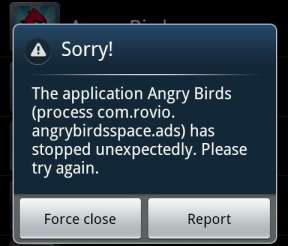
Tuy nhiên, nhiều ứng dụng sẽ hoạt động bình thường sau khi từ chối một số quyền. Ví dụ: Angry Birds hoạt động tốt khi quyền truy cập vị trí bị tắt.
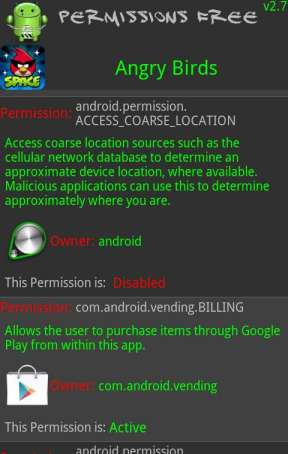
Bạn thích ứng dụng hạn chế quyền nào hơn? Để lại một bình luận và cho chúng tôi biết.







